iPhone'unuzda Otomatik Düzeltmeyi Açma ve Kapatma
Bazıları, akıllı telefonlarda ve tabletlerde bulunan çoğu sanal klavyede bulunan otomatik düzeltme özelliklerinin cehennemden gönderildiğini söylüyor. Mesajlarınızdaki kelimelerin otomatik olarak "uyku" olarak değişmesini istemediğiniz zamanlar vardır, değil mi? 🙂 Neyse ki, bir iPhone'da yazıyorsanız, Otomatik Düzeltme(Auto-Correction) özelliğini açmak veya kapatmak kolaydır. Ayrıca iOS, otomatik büyük harf(auto capitalization) kullanımından yazım denetimine ve akıllı noktalamadan slaytla yazmaya kadar özelleştirebileceğiniz daha da fazla yazma özelliğine sahiptir . İşte iPhone'unuzdaki klavyeyi istediğiniz gibi nasıl ayarlayacağınız:
iPhone'unuzda Otomatik Düzeltme nasıl etkinleştirilir veya devre dışı bırakılır
iPhone'unuzun ana ekranında (home screen)Ayarlar(Settings) üzerine dokunun .

Ardından, Ayarlar uygulamasında (Settings)Genel(General) üzerine dokunun .
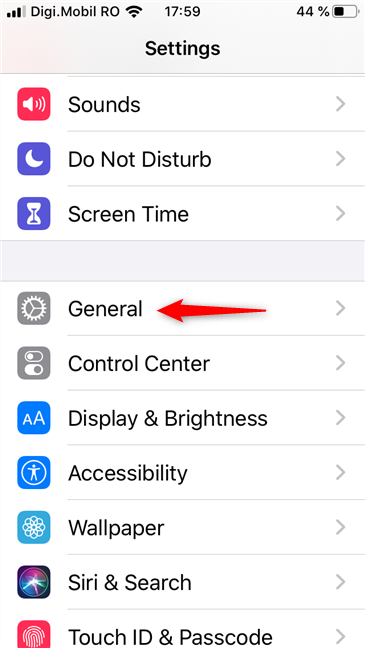
Klavye(Keyboard) girişini bulana kadar kaydırın ve üzerine dokunun.

Şimdi Klavyeler(Keyboards) ekranını görmelisiniz . Üzerinde, iPhone'unuzda bulunan tüm klavye özelliklerini bulacaksınız.
Bunların arasında Otomatik Düzeltme(Auto-Correction) de var . Otomatik Düzeltmeyi(Auto-Correction) tercihinize göre kapatmak veya açmak için anahtarına dokunun .
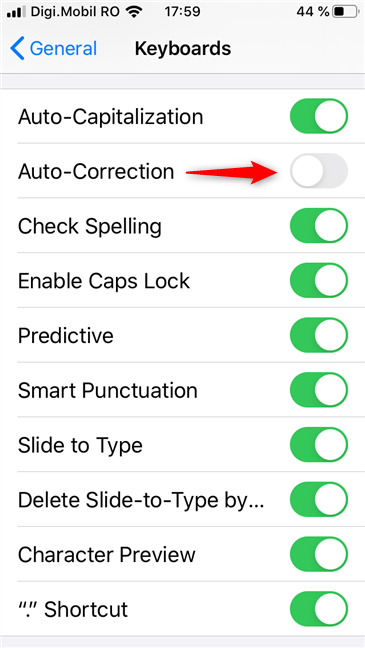
(Additional typing)iPhone'unuzda özelleştirebileceğiniz ek yazma özellikleri
Gördüğünüz gibi, iOS ayrıca istediğiniz gibi açıp kapatabileceğiniz başka yazma özellikleri de içerir:

- Otomatik Büyük Harf:(Auto-Capitalization:) Yeni bir cümleye başladığınızda, iOS otomatik olarak ilk kelimenin ilk harfini büyük harf yapar
- Yazım Denetimi:(Check Spelling:) Yazdığınız bir kelime iOS tarafından herhangi bir sözlükte tanımlanmadığında ve sizin bir hata yaptığınızı düşündüğünde, kırmızı noktalı bir çizgi ile altını çizer; tanınmayan bir kelimeye dokunursanız, size doğru olabilecek benzer kelimeler için öneriler verir.
- Caps Lock'u Etkinleştir: (Enable Caps Lock:)Shift'e(Shift) iki kez dokunursanız , klavye Caps Lock'u açar(Caps Lock) , böylece bundan sonra yazacağınız her şey büyük harflerle olur
- Tahmine dayalı:(Predictive:) Bu ayar etkinleştirilirse, iOS size daha sonra yazmak isteyebileceğiniz sözcükler için tahminler verir ve bunları klavyenizin üzerinde gösterir; Tahmin edilen kelimelerden herhangi birini kullanmak istiyorsanız, cümlenize anında eklemek için üzerlerine tıklamanız yeterlidir.
- Akıllı Noktalama:(Smart Punctuation:) bazı noktalama işaretlerini otomatik olarak daha iyi görünenlere dönüştürür; örneğin, düz tırnakları kıvırcık tırnaklara dönüştürür
- Kaydırarak Yazım:(Slide to Type:) Bu özellik etkinleştirildiğinde kelimeleri harf harf yazmak yerine parmağınızı klavye üzerinde sürükleyerek daha hızlı yazabilirsiniz, yazmak istediğiniz kelimeyi oluşturan tüm harflere ulaşmaya özen gösterin.
- Slide-to-Type'ı Word ile Sil:(Delete Slide-to-Type by Word:) Bu seçenek ve ayrıca Slide to Type etkinleştirilirse, (Slide to Type)geri al tuşuna(backspace key) dokunduğunuzda iOS, "kaydırarak yazdığınız" son sözcüğün tamamını siler
- Karakter Önizleme:(Character Preview:) açıldığında, bu özellik klavyenizin(keyboard show) dokunduğunuz karakterlerin hızlı açılır pencere önizlemelerini göstermesini sağlar
- "." Kısayol: ("." Shortcut:)Boşluk(Space) öğesine iki kez dokunursanız, cümleniz bir nokta ve ardından bir boşluk ile hızla sona erer

Her şeyi istediğiniz gibi ayarlamayı tamamladığınızda, Ayarlar'ı(Settings) kapatın ve deneyiminizin iyileşip iyileşmediğini görmek için birine mesaj yazmaya başlayın.
(Did)iPhone'unuzda Otomatik Düzeltmeyi devre dışı bıraktınız mı ?
Bu kadar! Artık iPhone'unuzda Otomatik Düzeltmeyi(Auto-Correction) nasıl açıp kapatacağınızı biliyorsunuz . Devre dışı bırakmayı mı seçtiniz(Did) yoksa iOS'ta bulunan diğer yazma özelliklerinden bazılarını özelleştirmek mi istediniz? Neden devre dışı bırakmayı seçtiniz veya neden kullanmayı tercih ediyorsunuz? Aşağıdaki yorumlar bölümünde bize bildirin.
Related posts
iPhone 11'de Ekran Görüntüsü Nasıl Yapılır: Bilmeniz Gerekenler
İPhone'dan Android'ye (4 yol) fotoğrafları nasıl aktarılır
iPhone'da el fenerini açmanın 4 yolu
iPhone Ayarlarını açmanın 4 yolu -
iPhone'da konum nasıl paylaşılır: Tüm bilmeniz gereken -
6 kolay adımda Android Ana ekranı özelleştirme
Windows 11'te Settings'u açmanın 17 yolu
speed dial ve Android doğrudan mesaj için bir kısayol nasıl eklenir
Windows 10 yılında Task View ve nasıl kullanılacağını nedir
Android bildirimlerinin içeriğini nasıl gizleyebilirim?
Bilgisayarınızdaki bir dosya, klasör veya kütüphaneye bağlantı nasıl oluşturulur?
Windows 10 birden masaüstü nasıl kullanılır: Tüm Bilmeniz gereken
Windows'de tek bir tıklama ile çift tıklamanın 5 yolu
Control Panel'i Windows 11 ve Windows 10'da açmanın 17 yolu
Android akıllı telefonunuzdaki hızlı yanıt mesajları nasıl değiştirilir?
Windows 10 Mobile ve Windows 10 arasındaki bildirim senkronizasyonunu durdurmanın 3 yolu
Windows 10 gelen bir harici sabit drive or USB çıkarmak 5 yolu
Android'de Google Play Store'u açmanın 5 yolu
Android'de klavye dili nasıl değiştirilir
QR code nedir? QR code'ler ne için kullanılır?
